创建桌面快捷方式的方法
1、首先我们随便找到一个层级很深的文件夹,此时我定位到资源管理器页面,找到文件夹所在的盘符,然后双击打开。
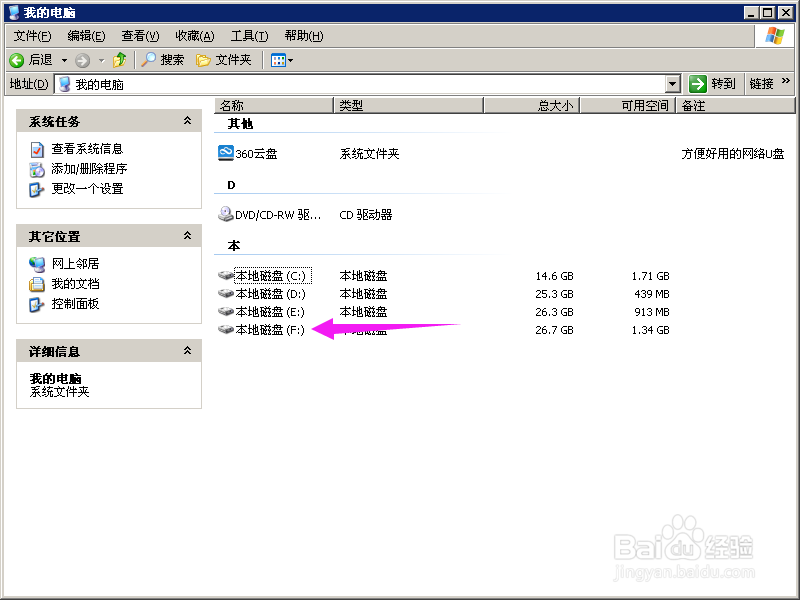
2、这里我们继续往下找,这里可以是任意的文件夹,这里我们选择系统默认的软件安装目录,双击打开。
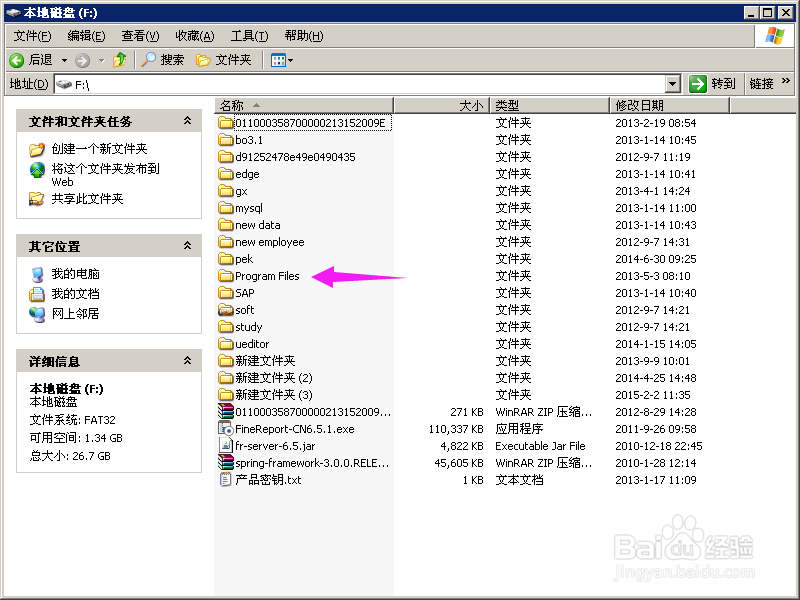
3、再次进入一个文件夹,这里主要是为了体现多级的文件夹,具体的文件夹可以是随意的一个,不必与图中完全相同。
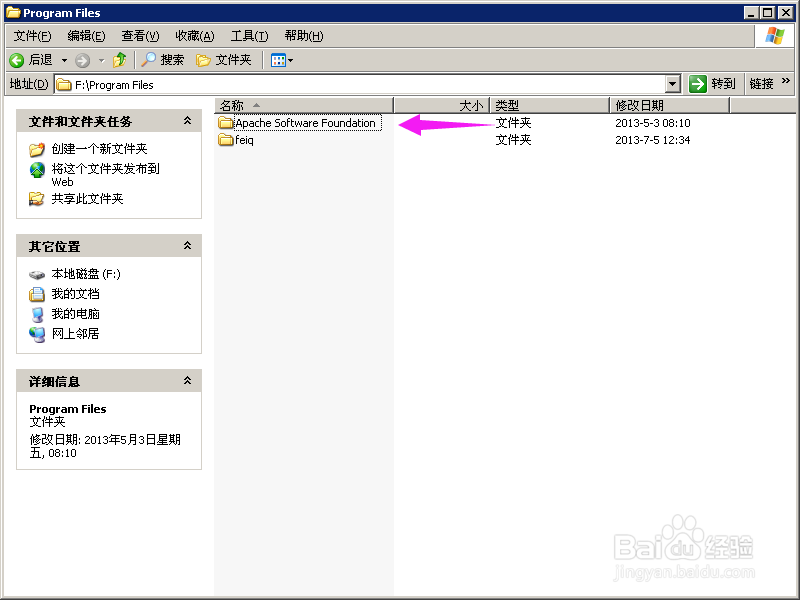
4、此时进入到了一个软件的安装目录,双击鼠标再次进入到这个文件夹里面,现在文件夹的层级是三层了。

5、在这里我们把下图中的文件夹创建一个快捷方式,然后发送到桌面,以后我们就可以在桌面双击打开这个文件夹了。
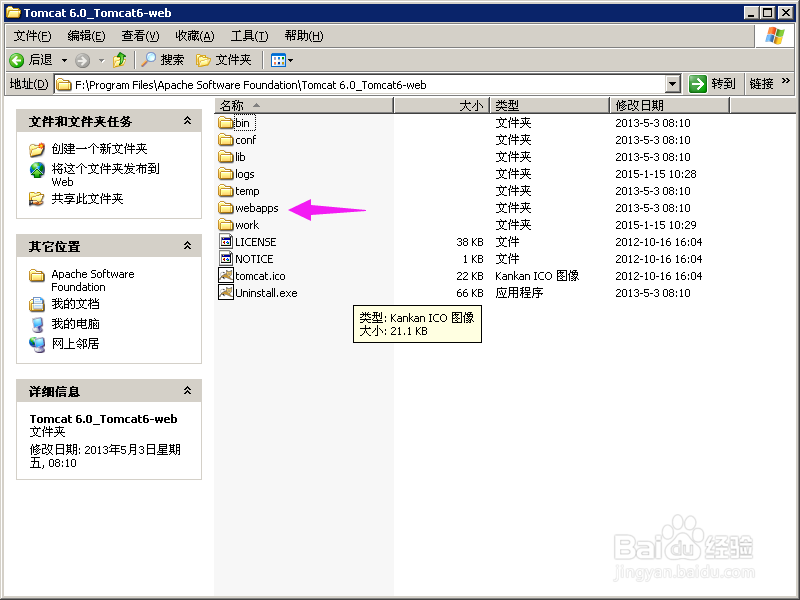
6、在这个文件夹上鼠标右键,在右键的菜单中选择发送到,然后在第二级菜单中选择桌面快捷方式,这里单击鼠标即可。
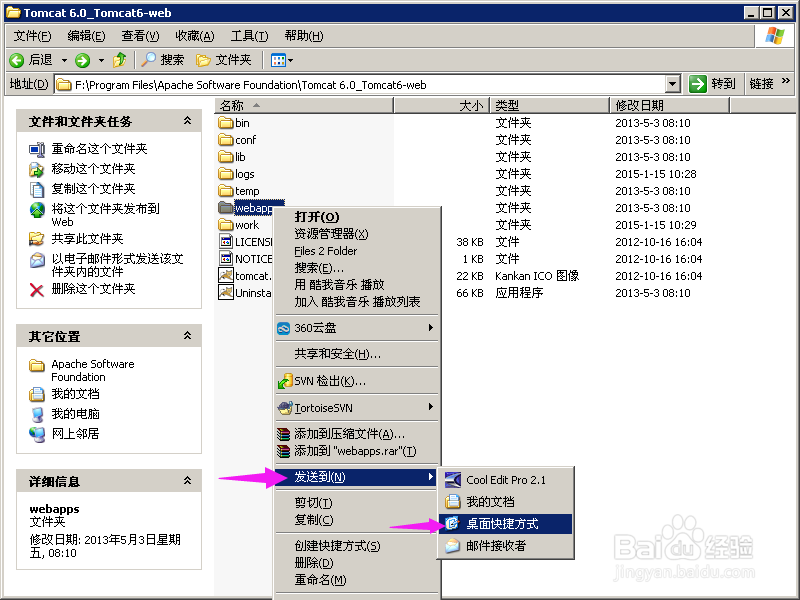
7、这时会到电脑桌面,在桌面就可以找到一个与刚才文件夹同名的快捷方式图标,图标双击后可以直接打开这个文件夹,不会再一级一级的双击打开了。

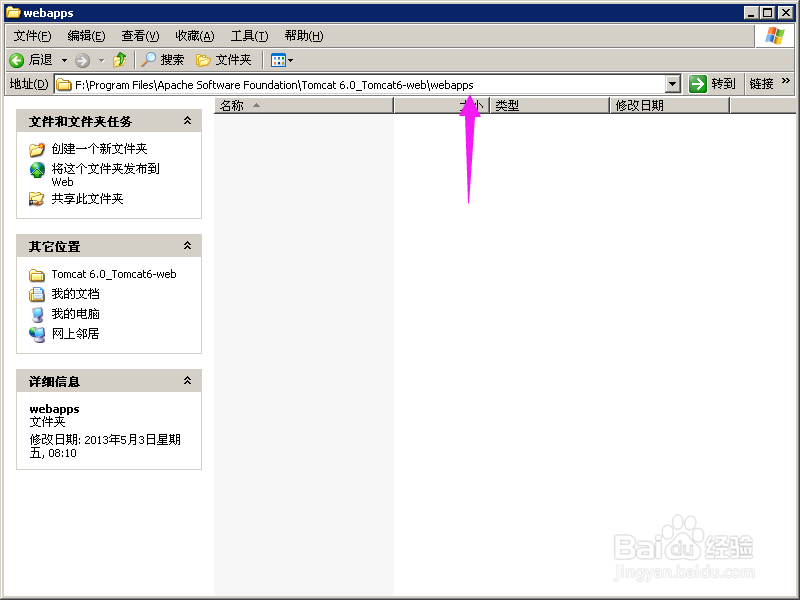
声明:本网站引用、摘录或转载内容仅供网站访问者交流或参考,不代表本站立场,如存在版权或非法内容,请联系站长删除,联系邮箱:site.kefu@qq.com。
阅读量:29
阅读量:67
阅读量:73
阅读量:193
阅读量:159